 当您将SD卡插入读卡器,准备查看您的照片和视频时,突然间您的SD卡提示需要格式化。这个消息通常表示SD卡遭受了某种损坏,如文件损坏,这阻止了对它的访问。
当您将SD卡插入读卡器,准备查看您的照片和视频时,突然间您的SD卡提示需要格式化。这个消息通常表示SD卡遭受了某种损坏,如文件损坏,这阻止了对它的访问。
放心。本文提供了一个有用的方法,教你如何在不格式化的情况下从SD卡中恢复数据,同时也提供了一些实用的解决方案来修复你的SD卡,以便你能重新使用它。
目录
是什么原因导致SD卡请求格式化
有很多问题可能导致您的SD卡需要格式化,有时候找到真正的原因可能很困难。这里有一些常见的原因,可能会导致您的SD卡请求格式化:
- ❌ 腐败 – 逻辑损坏,如文件系统损坏,可能会使你的SD卡无法使用。由于它不再具有一个可工作的文件系统,Windows的首个反应是建议用一个可用的文件系统对其进行格式化。
- 💥 物理损害 – 你的SD卡的微妙组件容易受到物理损害。例如,如果接触针脚被损坏了,SD卡将无法与读卡器正确接触。
- 🤨 伪造SD卡 – 骗子可以修改SD卡控制器,使其看起来具有实际上所没有的更大容量。这会导致数据覆盖本身,以及其他复杂问题。你可以使用Fake Flash Test来检查你的卡。
- 💻 兼容性问题 – 如果你的SD卡使用了一个不兼容的文件系统,你的操作系统因无法读取内容而要求格式化它。
接下来,我们将向您展示如何在我们深入研究修复方法之前从SD卡中恢复数据。
如何在不格式化的情况下从内存卡恢复数据
在尝试修复SD卡而不重新格式化之前,你应该先恢复卡上的数据,以防任何错误操作导致数据被永久删除或覆盖。
要在不格式化的情况下恢复SD卡数据,我们将使用Disk Drill SD卡恢复工具。Disk Drill是一个有效的数据恢复工具,它可以扫描您的硬盘驱动器以查找任何可恢复的数据,并将其恢复到您选择的文件夹中。
开始之前,请连接您的SD卡。如果Windows提示您进行格式化,请通过点击取消来关闭窗口。这些说明将帮助您了解如何在不格式化的情况下从内存卡中恢复数据:
- 下载 Disk Drill 并在安装完成后打开它。
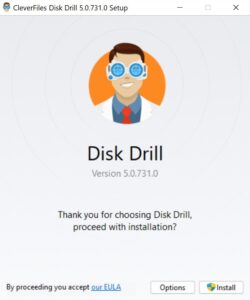
- 选择 SD 卡,然后点击搜索丢失数据。这将开始扫描。
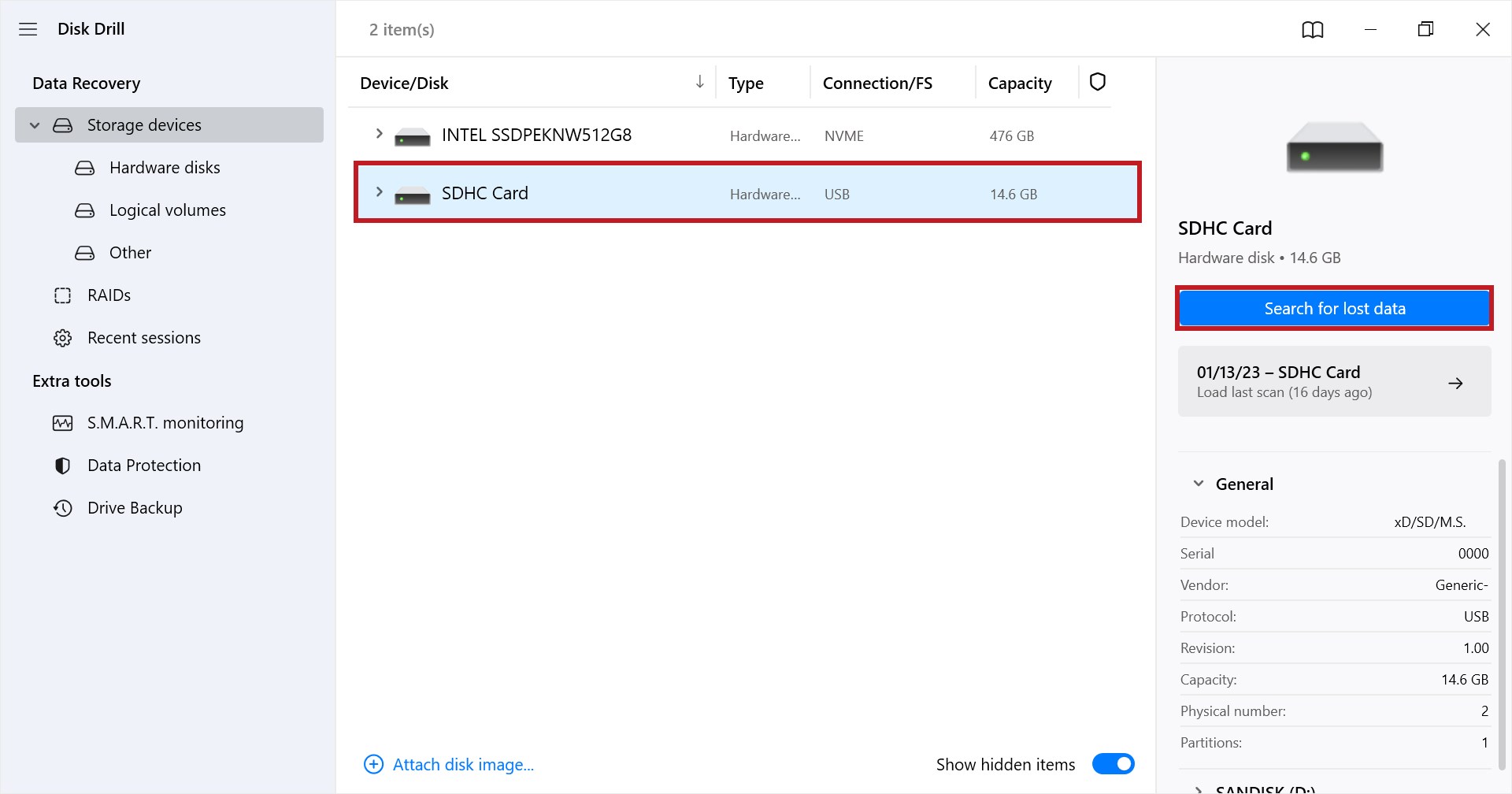
- 扫描完成后,点击查看发现的项目。
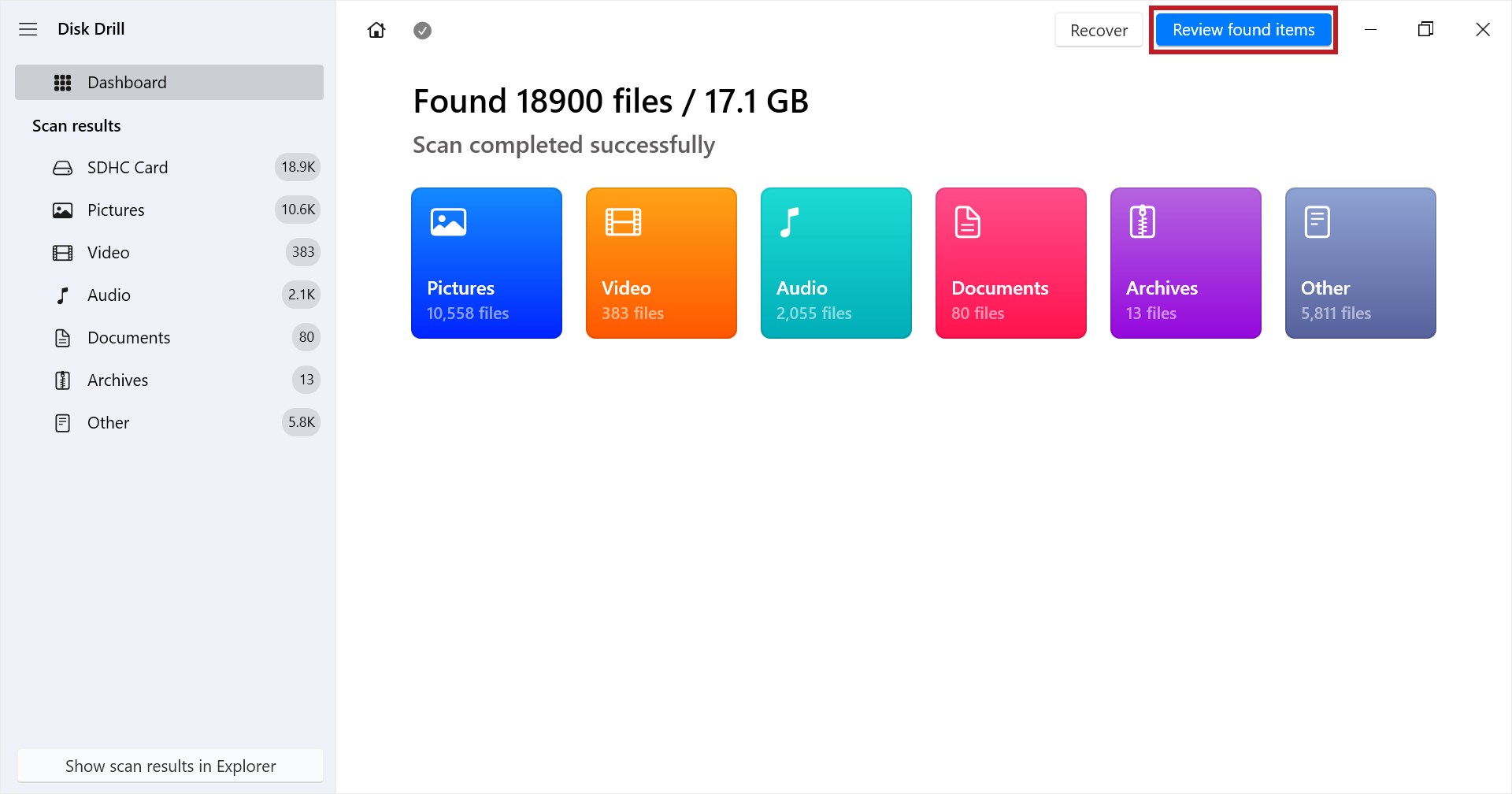
- 通过勾选相应的复选框标记你想要恢复的文件。注意恢复机会列看看你的恢复几率如何。你也可以预览这些项目。准备好了就点击恢复。
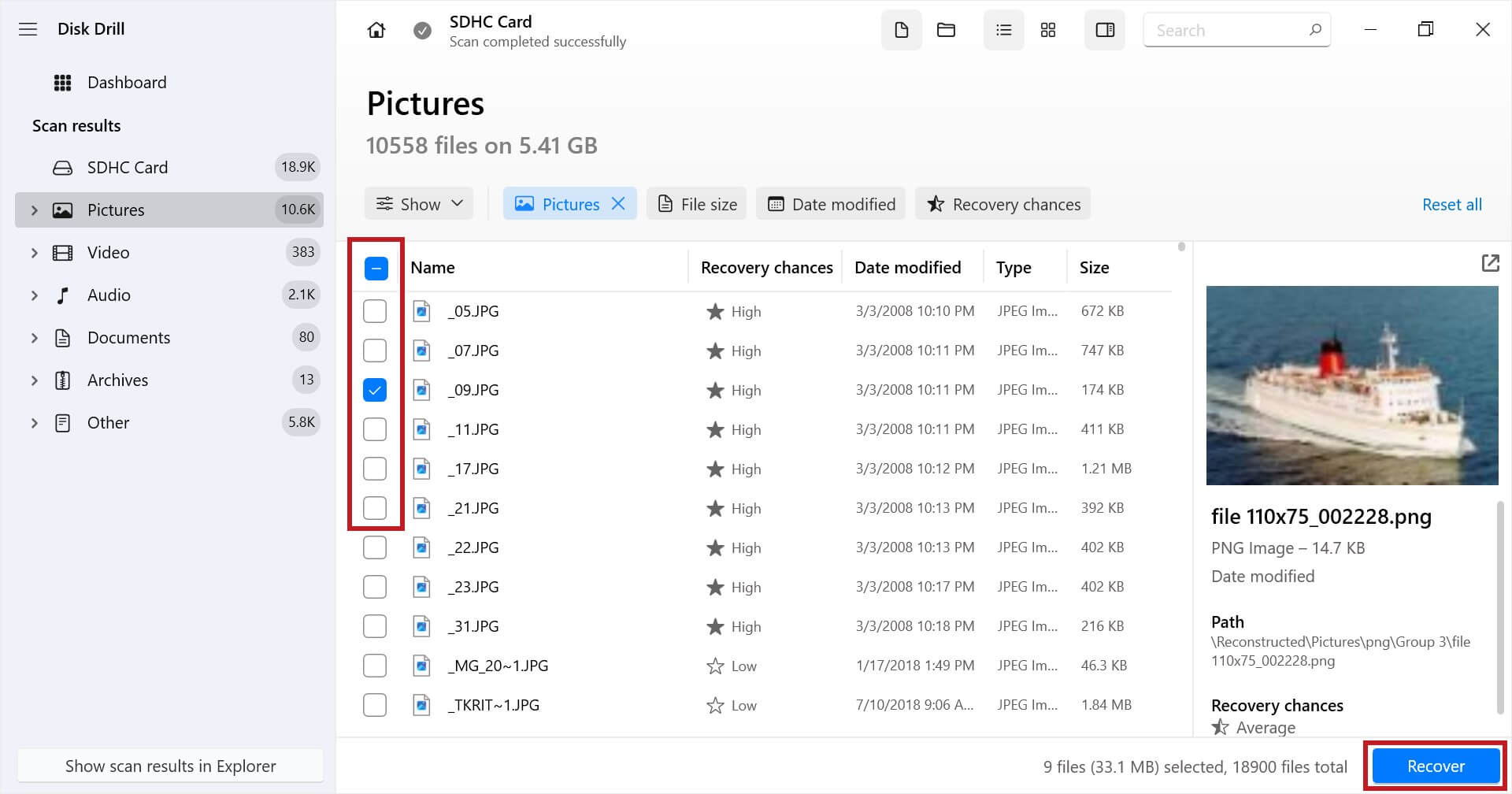
- 在单独的物理分区上选择一个位置并点击下一步。
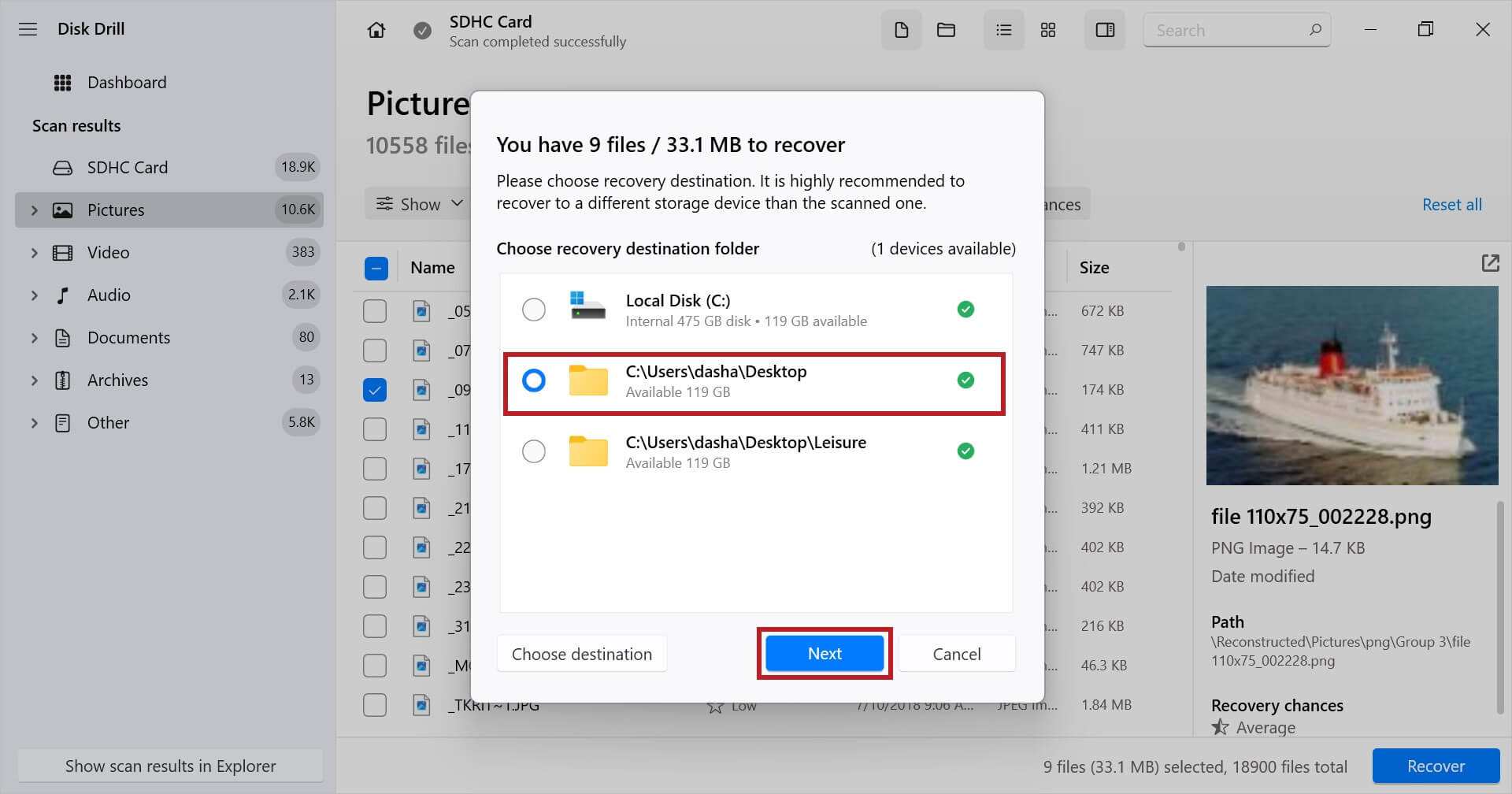
恢复完成后,您会在您指定的文件夹内找到所有恢复的数据。抓住这个机会,在进入下一部分修复SD卡之前,先做好数据备份以确保数据安全。
8种不格式化的SD卡修复方法
以下概述的方法将使您能够在不格式化的情况下修复您的内存卡。确保从第一种方法开始,并依次向下操作,以确保不遗漏任何步骤。
方法 1: 尝试使用其他SD卡读卡器或USB端口
在尝试修复任何问题之前,您必须首先了解问题的起源。问题可能不在于您的SD卡,而是在于您正在使用的SD卡读卡器或USB端口。尝试以下步骤来确定原因:
- 取下您的读卡器并将其连接到不同的USB端口。
- 如果问题仍然存在,请尝试将读卡器连接到另一台计算机。
- 最后,尝试将SD卡插入另一个读卡器。
方法2: 添加或更改驱动器字母
当存储设备连接到您的电脑时,Windows会自动分配一个驱动器字母。如果分配的驱动器字母与已经拥有该字母的另一个设备冲突,就会出现问题,因为Windows不知道驱动器字母实际上属于哪个设备。此外,如果没有分配驱动器字母,您的SD卡可能根本就不会显示为可访问的。
添加一个驱动器字母或更改现有的一个可以解决这个问题。请按照以下简单步骤操作:
- 右键点击开始并选择磁盘管理。
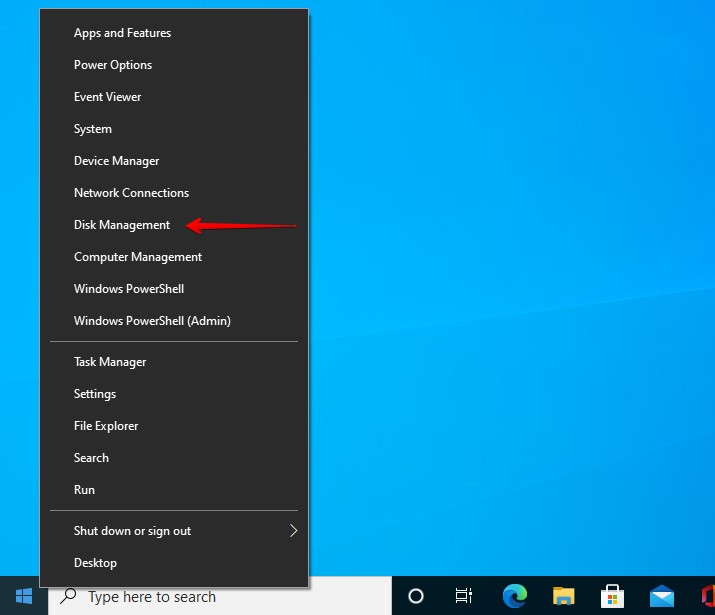
- 右键点击SD卡卷,然后点击更改驱动器号和路径。
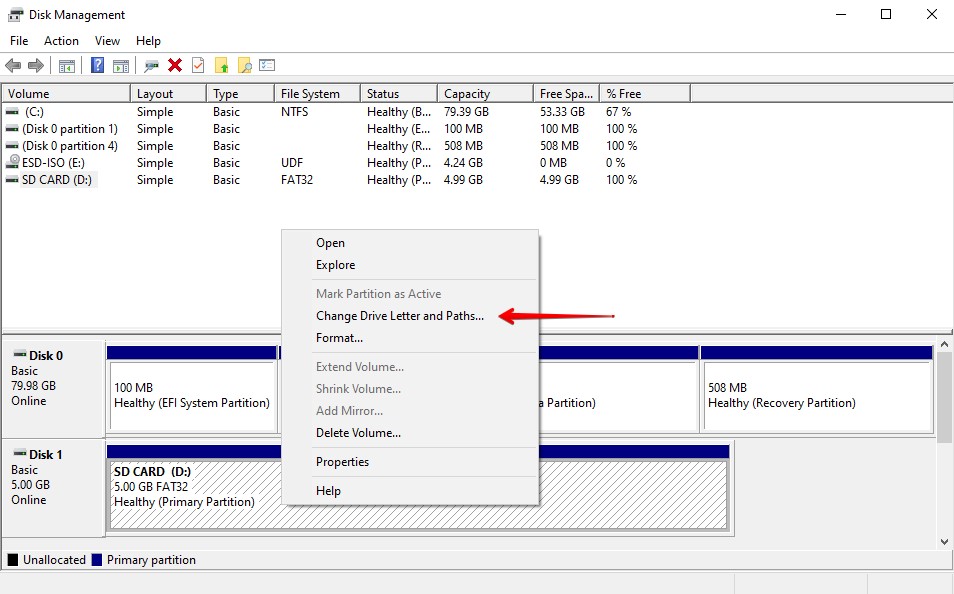
- 如果你没有驱动器号,点击添加。如果有,点击更改。
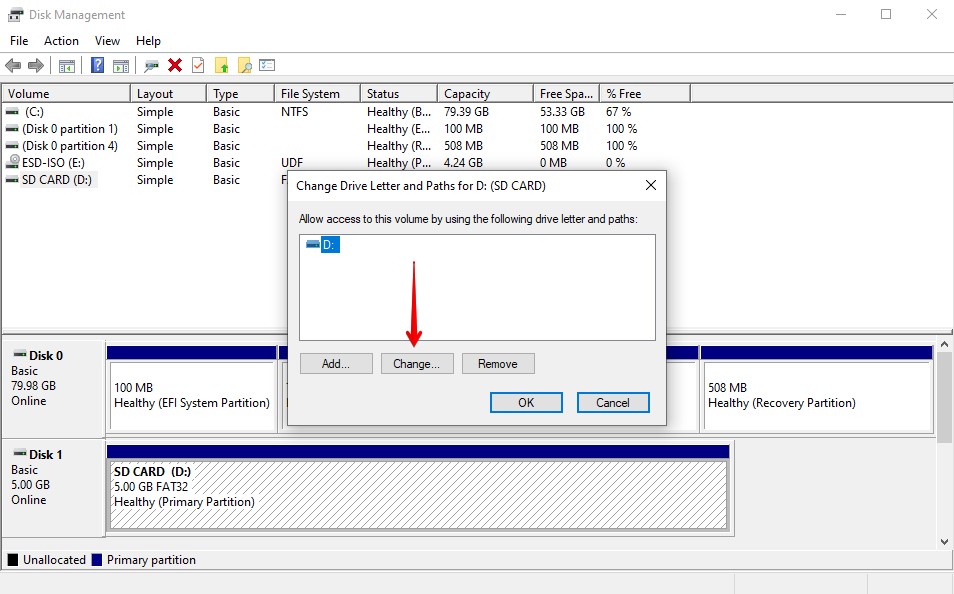
- 从下拉列表中选择一个驱动器号然后点击确定,然后再次点击确定。
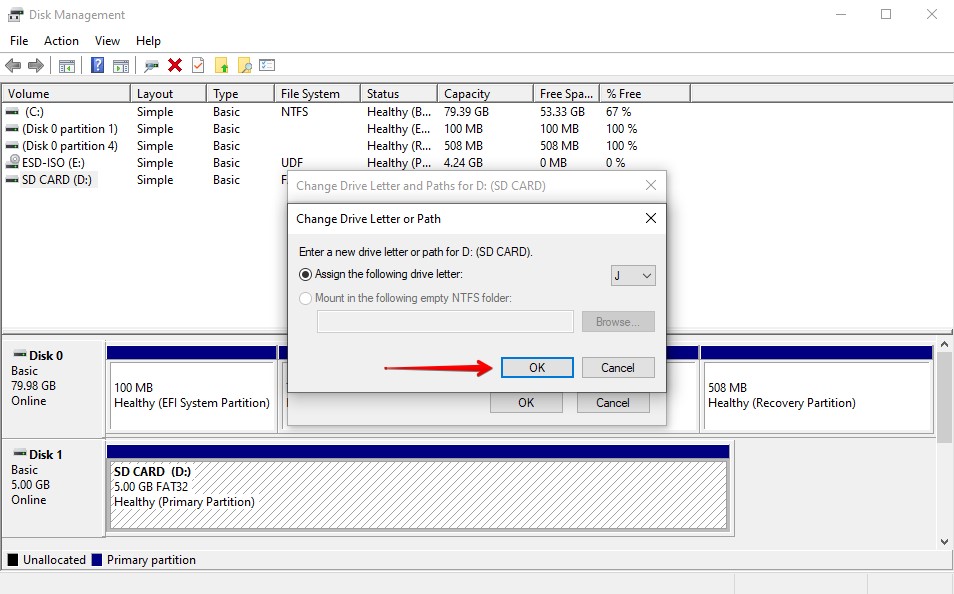
方法3: 磁盘检查 (CHKDSK)
CheckDisk 是 Windows 内置的一个实用工具,它可以扫描您的存储介质以查找与文件系统相关的问题,并根据您使用的参数进行修复。我们将使用的参数不仅会扫描问题,还可以在不格式化的情况下修复 SD 卡。
我们将使用的参数是/r,它不仅能扫描并修复错误,而且还能定位坏扇区。请按照这些步骤操作:
- 右键点击开始并点击Windows PowerShell(管理员)。如果用户帐户控制提示,点击是。
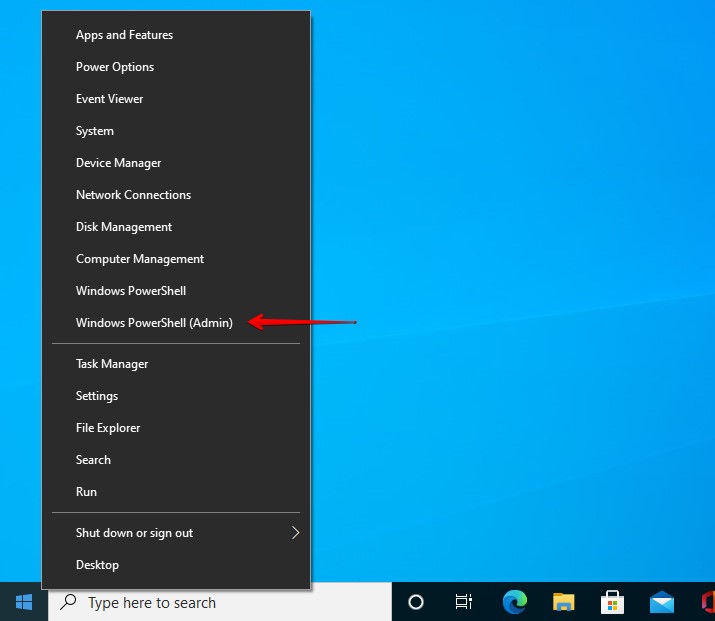
- 输入
chkdsk D: /r /x。将D:替换为分配给您SD卡的驱动器号。按回车。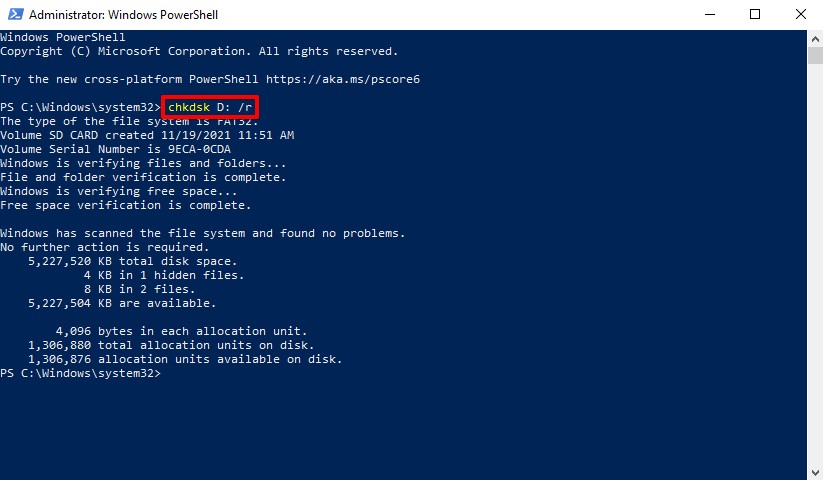
方法4: 更新/重新安装驱动程序
每个连接到计算机的设备都需要驱动程序才能正常工作。这些驱动程序旨在建立你连接的设备与操作系统之间的通信。如果它们过时、损坏或丢失,你将无法正确使用或访问你的SD卡。
这些步骤将指导您如何更新驱动程序,或者如果它们已损坏或丢失,如何重新安装它们:
- 右键单击开始并点击设备管理器。
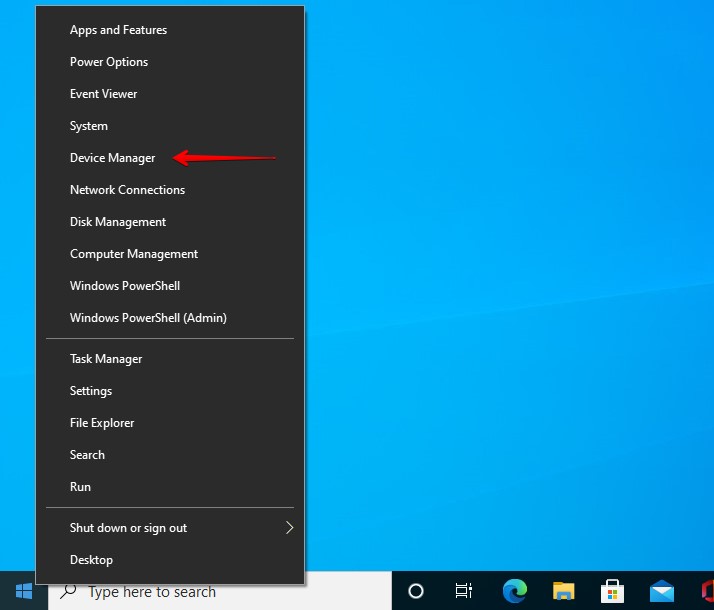
- 展开磁盘驱动器下拉菜单。右键单击您的SD卡,然后点击属性。您SD卡的名称会根据品牌而有所不同。
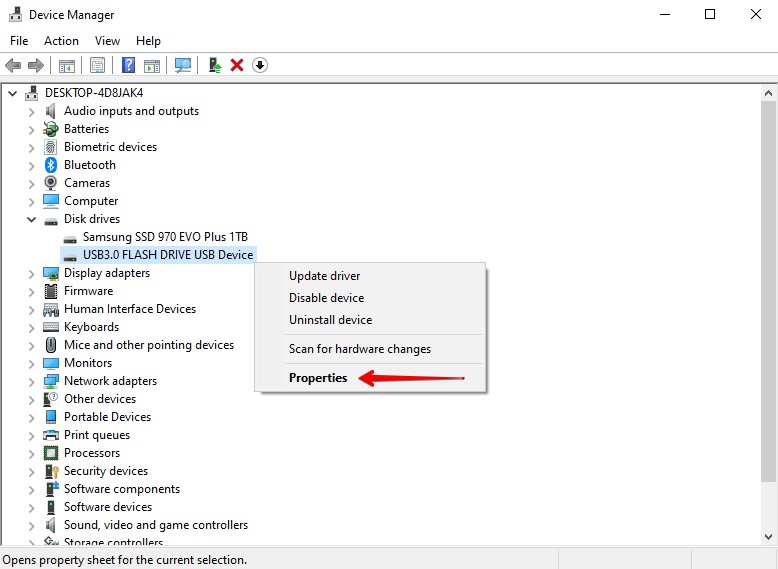
- 在驱动程序选项卡中,点击更新驱动程序。
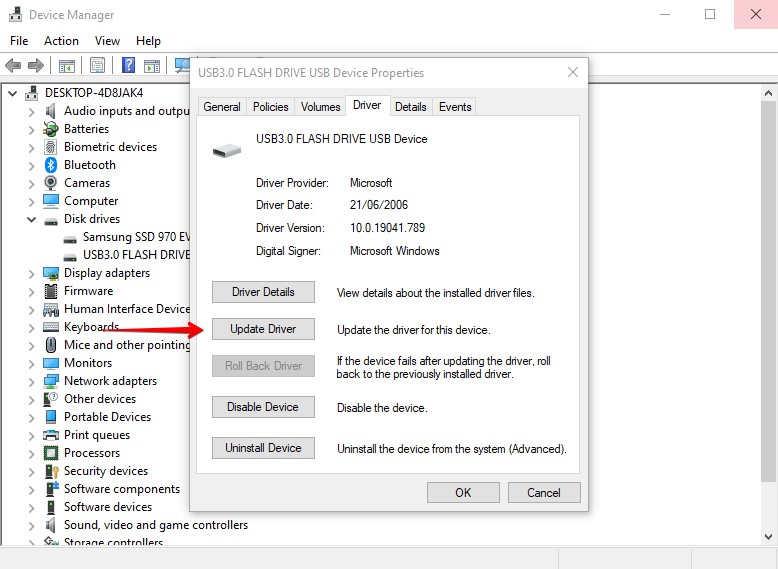
- 点击自动搜索驱动程序。
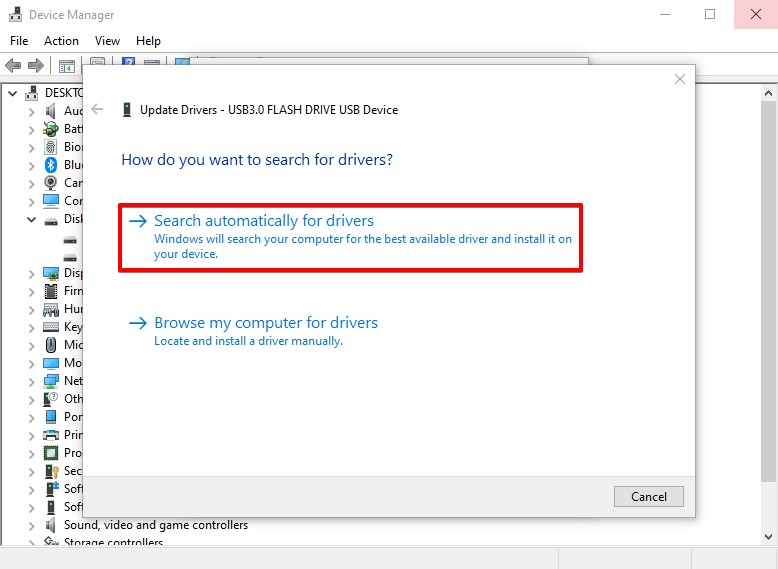
- 如果没有可用的更新,请点击关闭。
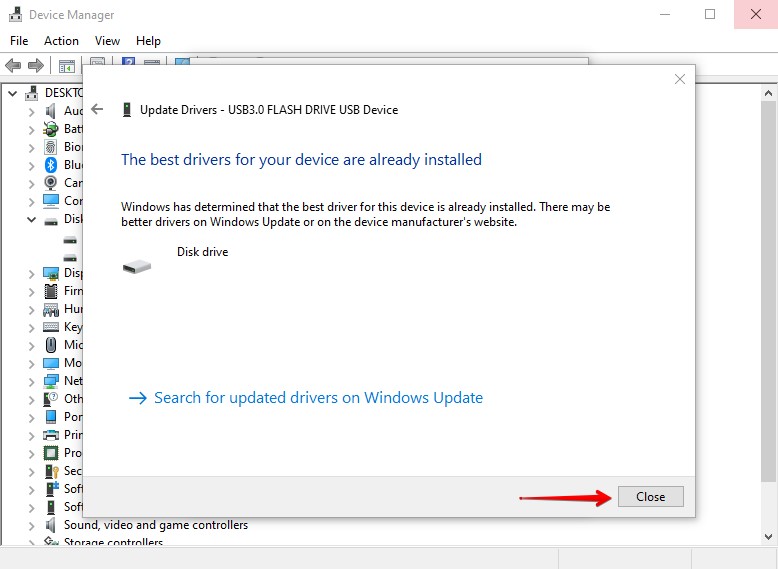
- 点击卸载设备。
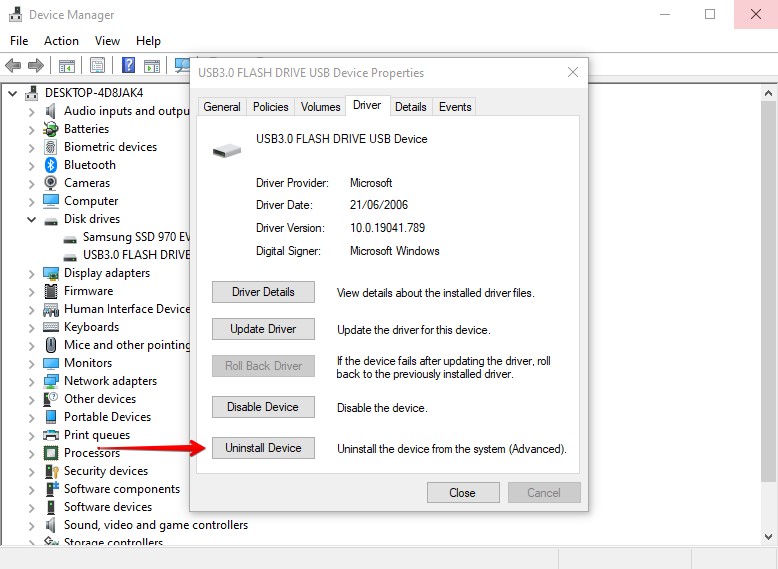
- 点击卸载。
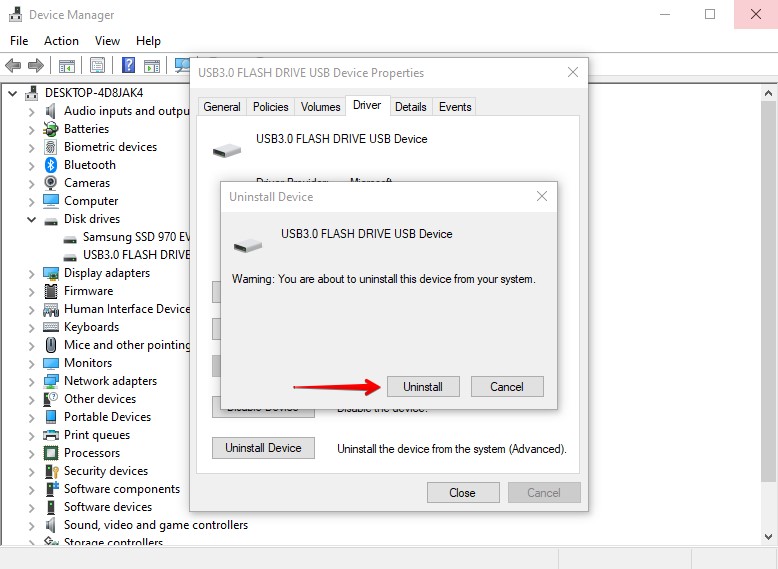
- 从计算机断开SD卡,然后重新连接它。这将迫使驱动程序再次安装。
方法5: Windows 修复工具
您可以使用错误检查工具来扫描任何内部或已连接的存储介质以查找即时问题。它实际上使用了我们之前使用的CheckDisk命令,但是通过一个界面而不是终端来使用。
按照以下步骤扫描您的SD卡以查找错误:
- 确保您的SD卡已连接并打开文件资源管理器。
- 右键点击您的SD卡然后点击属性。
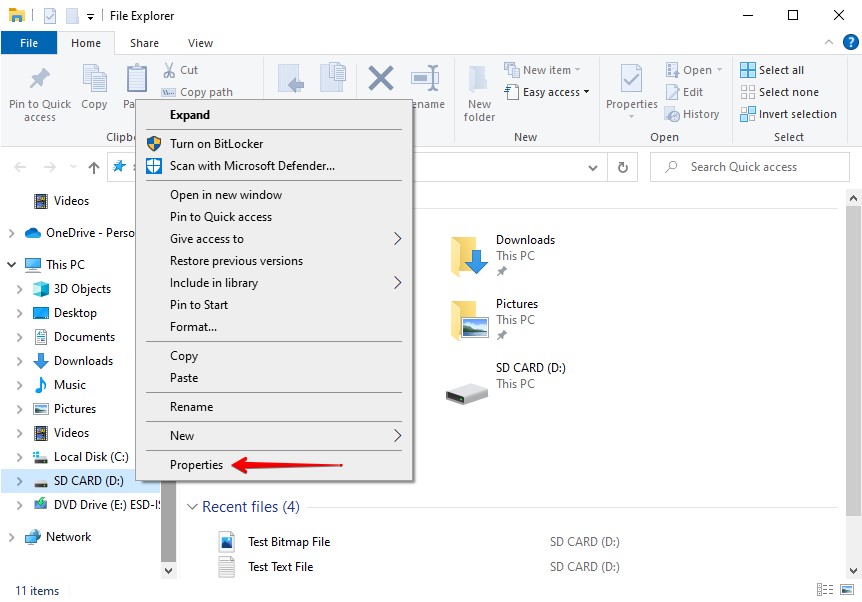
- 在工具标签下,点击检查。
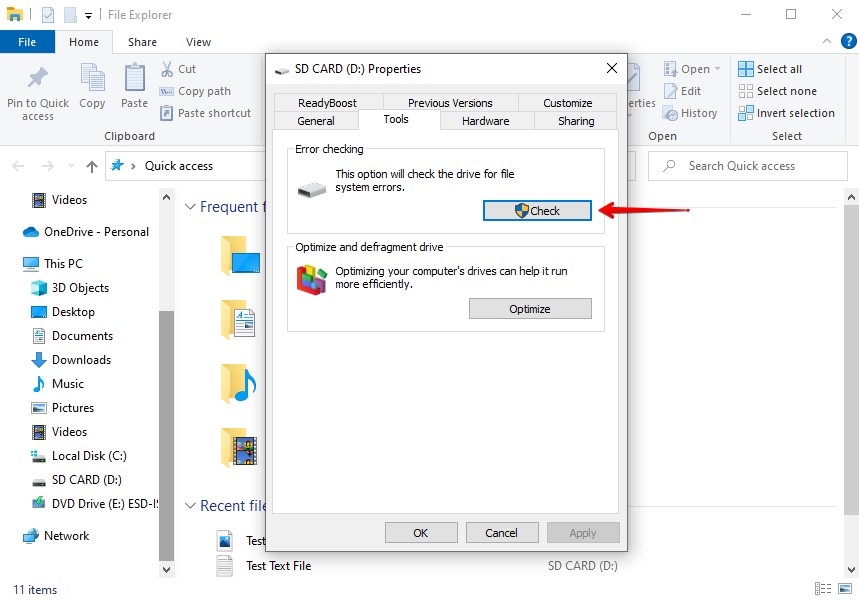
- 点击扫描并修复驱动器。
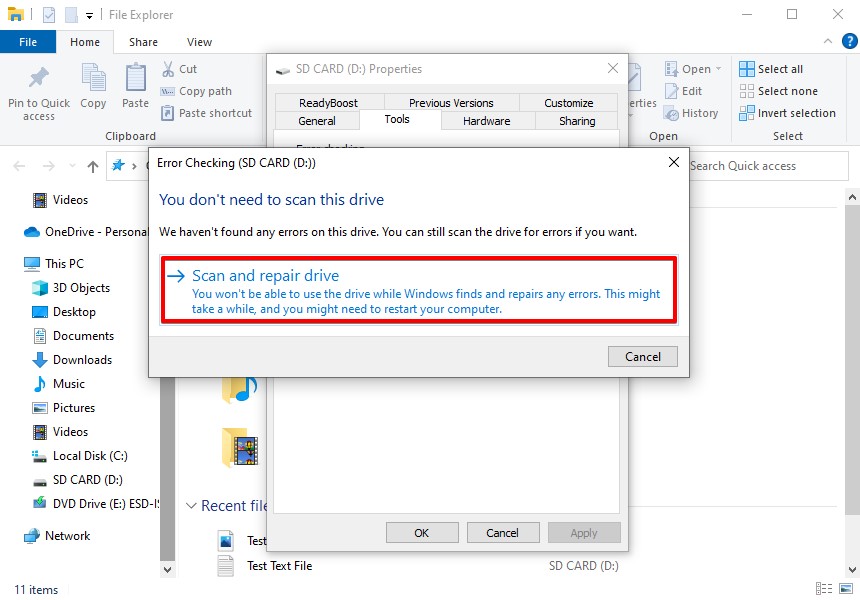
方法 6: DiskPart
在某些情况下,你的SD卡可能无法访问,因为它被标记为只读。处于只读模式时,你无法向SD卡写入新数据或编辑现有数据。解决这个问题的唯一方法是移除只读属性。这可以通过使用Windows中的命令行工具DiskPart来完成。
遵循以下步骤使用DiskPart移除SD卡的只读属性:
- 右键点击开始并选择Windows PowerShell (管理员)。如果出现 UAC 提示,请点击是。
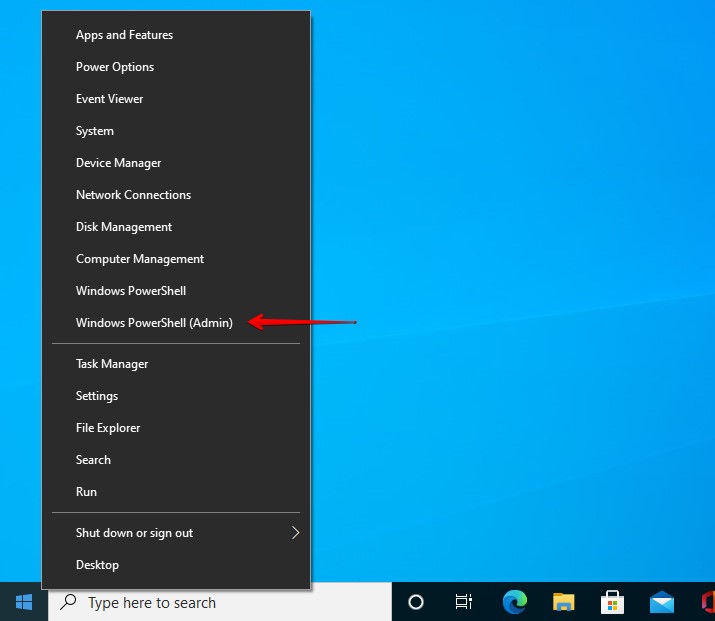
- 输入
diskpart并按 回车。
- 输入
list volume并按 回车。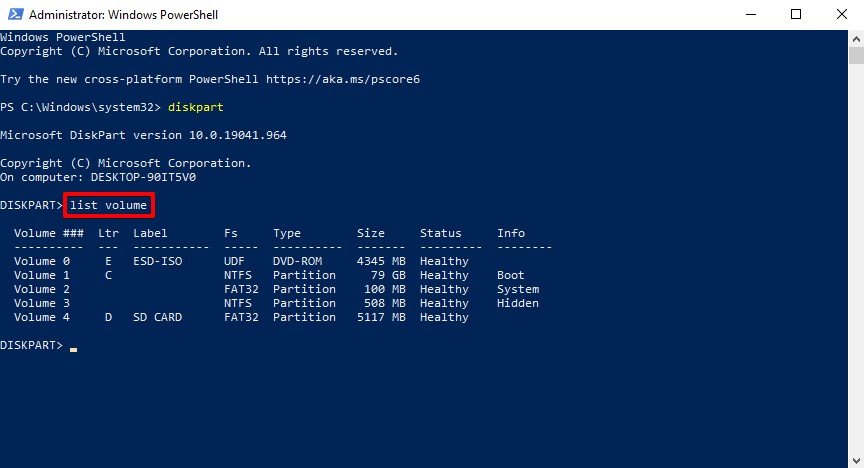
- 输入
select volume 4。用您自己的卷号替换4。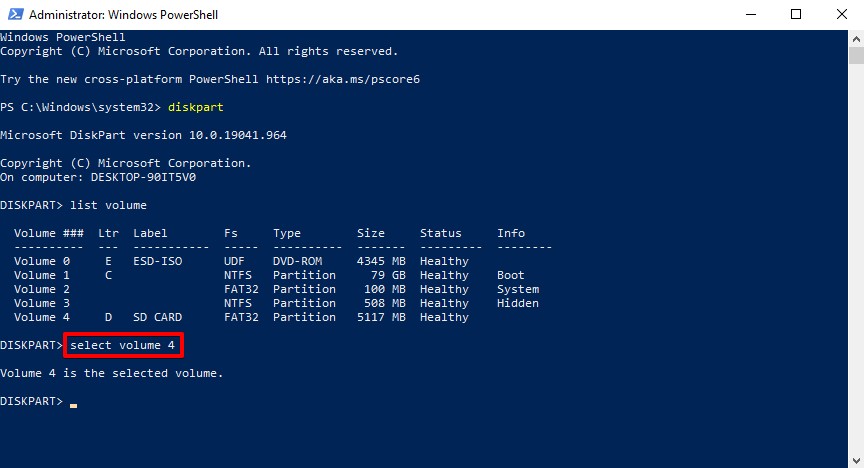
- 输入
attributes disk clear readonly并按 回车。这样一来,只读属性将被删除。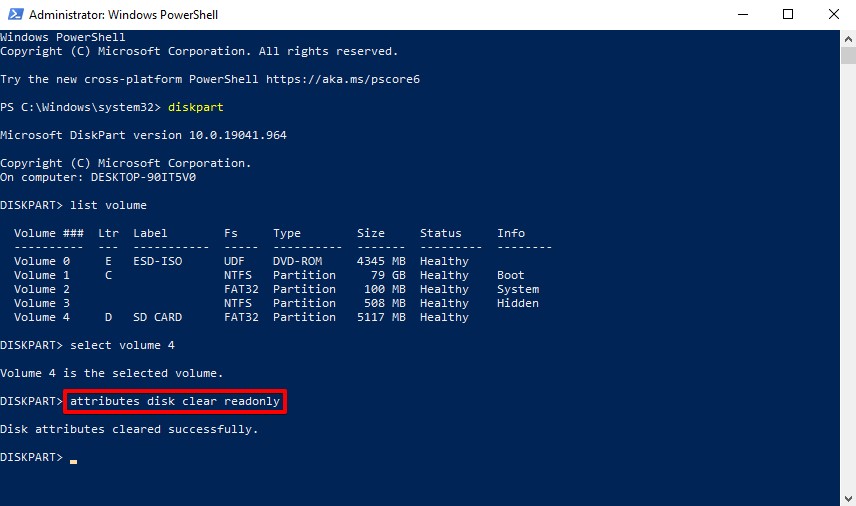
方法 7: 尝试使用TestDisk修复分区
TestDisk 是一个免费的开源恢复工具,专门用于修复损坏的文件系统。如果成功,它有机会恢复分区以及存储在其上的任何数据。
遵循以下步骤使用TestDisk修复分区:
- 下载并解压TestDisk。打开testdisk_win。
- 按Enter创建日志。
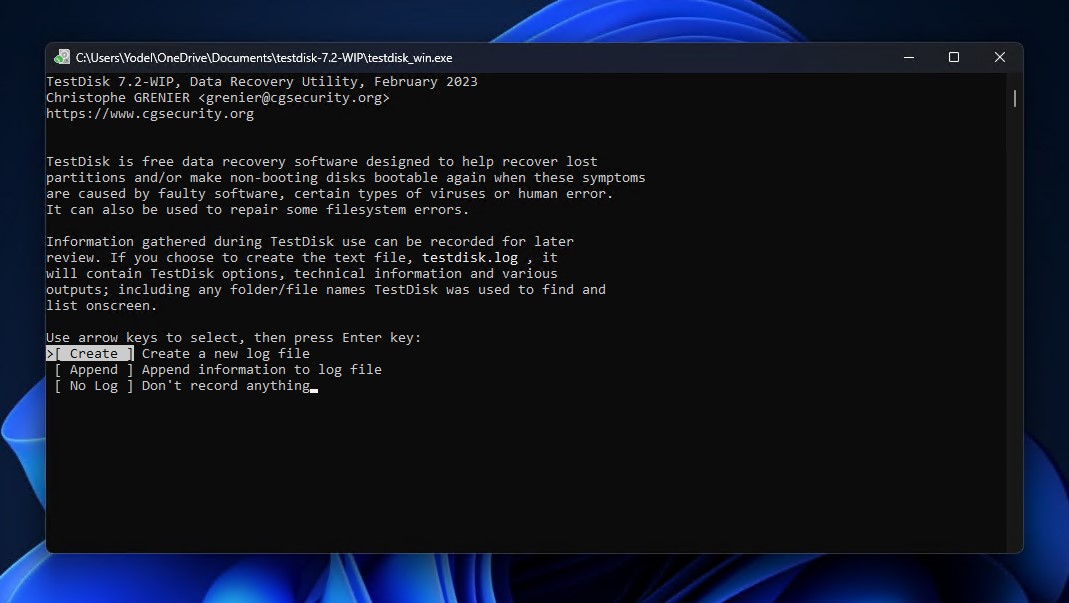
- 高亮显示SD卡,然后按Enter。
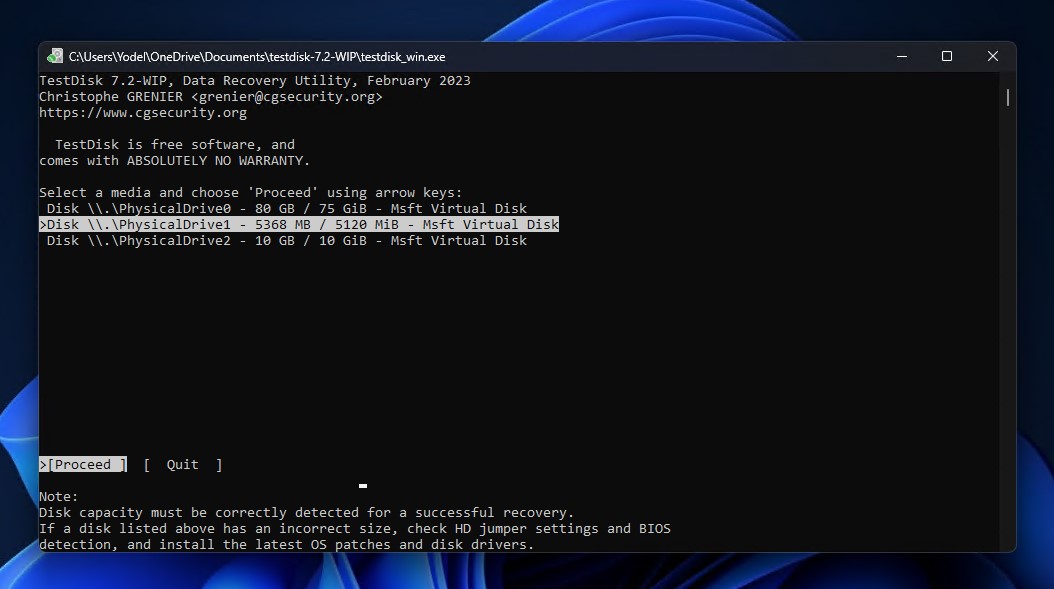
- 高亮显示分区表类型,然后按Enter。
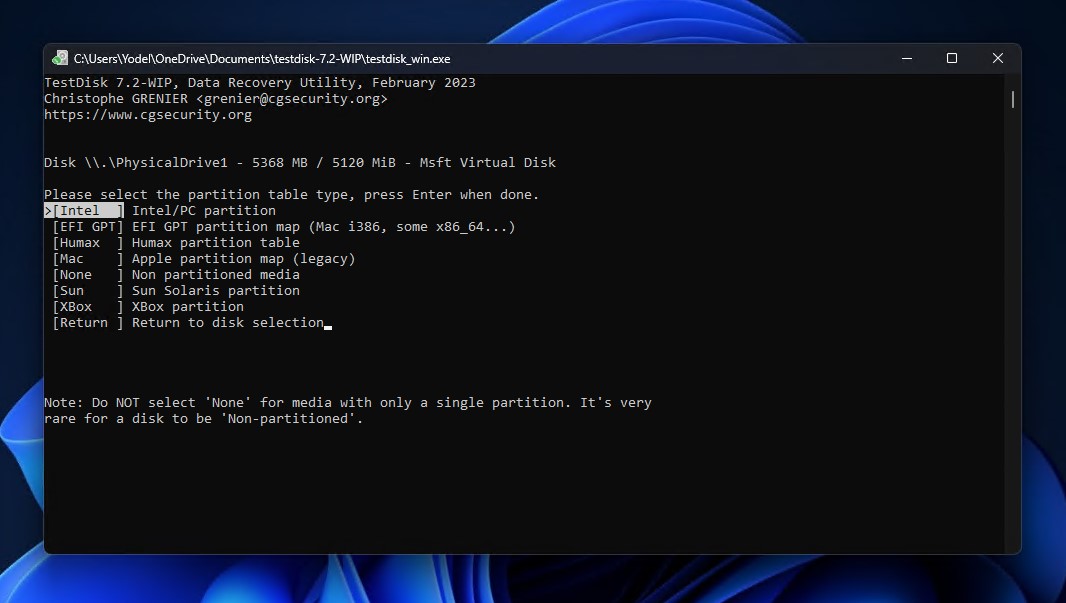
- 按Enter。
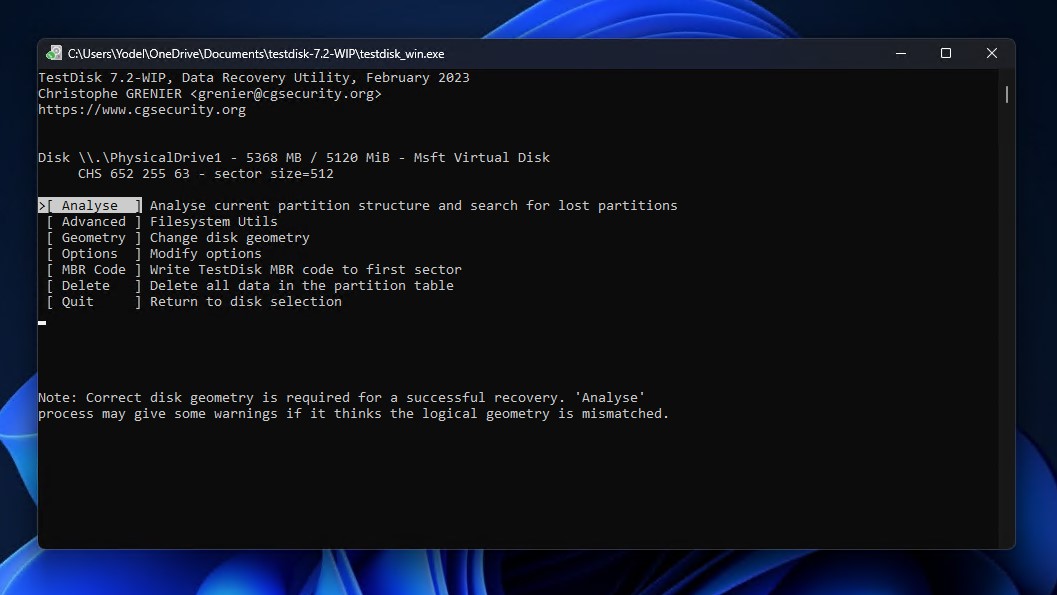
- 按Enter开始快速搜索。
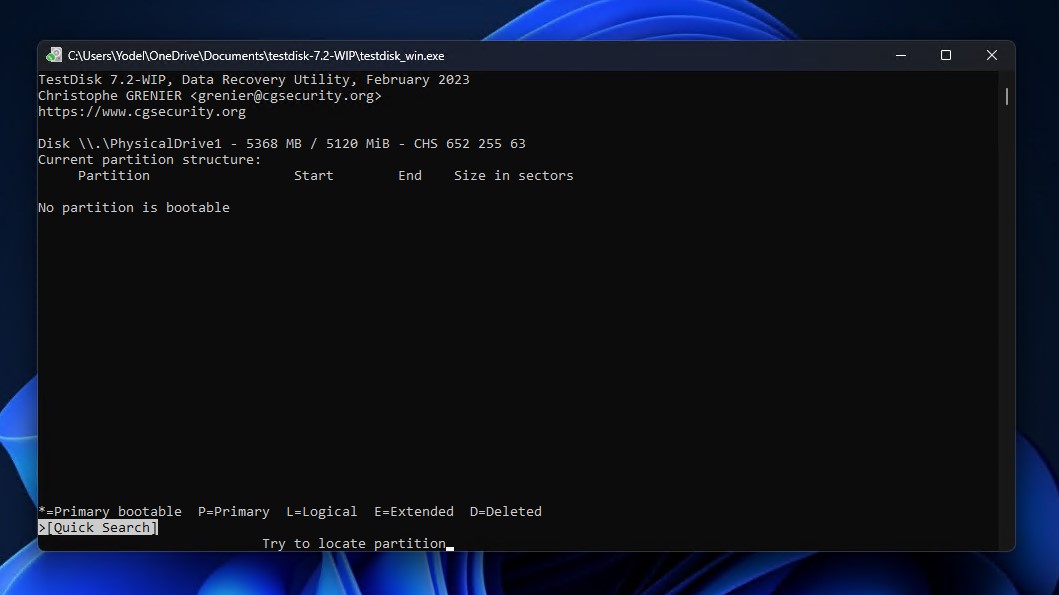
- 高亮显示丢失的分区,然后按Enter。
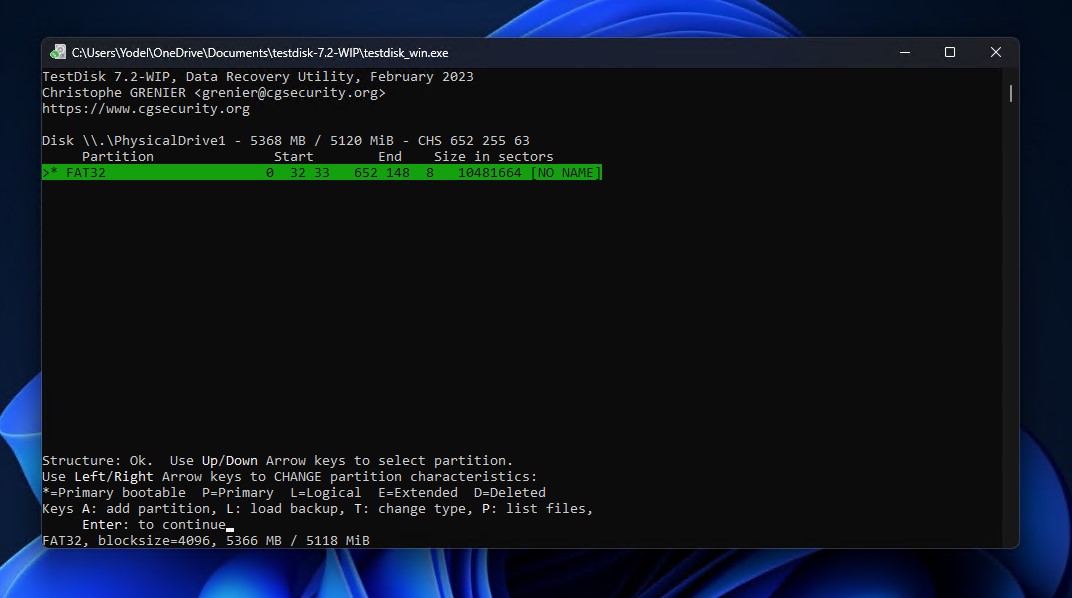
- 高亮显示写入选项,然后按Enter。
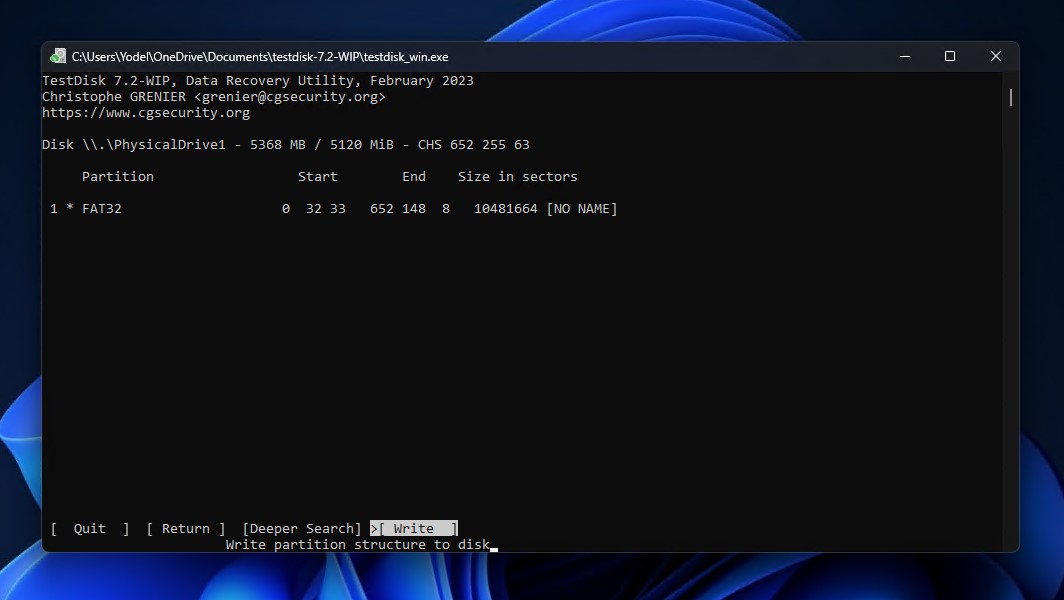
- 按Y确认操作,然后重新启动电脑。
方法 8: 请求专业帮助
有时我们无法自己解决问题。在这种情况下,你需要寻求数据恢复专家的帮助来完成这项工作。
使用数据恢复服务是最昂贵的选择,但它提供最优的结果。这个过程包括填写工作订单并寄送你的SD卡(或者如果你足夞近并且公司允许的话,亲自送去)。一旦收到,数据恢复专家将从你的SD卡中恢复数据,并将它们放在一个健康的存储设备上返还给你。
为什么SD卡格式化很重要
在SD卡可以使用之前,首先需要用文件系统对其进行格式化。随着时间的推移,您的SD卡可能会遭受逻辑损坏,比如损坏。损坏可能导致您的文件系统崩溃,并阻止您访问文件。在许多情况下,当您连接SD卡时,会出现各种消息提示,表示您的SD卡需要格式化。
当您格式化SD卡时,它会将任何不可用的区域(如坏扇区)标记为隐藏,这样就不会有文件写入这些区域,但这也会在过程中删除您的所有数据。虽然格式化是许多问题的解决方案,但出于对丢失文件的担心,一些用户可能不想这样做。
结论
有很多方法可以尝试修复SD卡而不进行格式化,但大多数直接尝试都是危险的,因为你可能会永久丢失数据。事实上,最好的处理方式是从SD卡中恢复数据,然后再执行已知的修复操作,以确保在此过程中不会丢失任何数据。
一旦您知道您的数据是安全的,您就可以使用一些最有效的解决方案来修复SD卡。这包括运行CHKDSK,使用Windows修复工具扫描SD卡,更新或重新安装驱动程序,以及使用第三方修复软件如TestDisk。
常见问题解答:
- 添加或更改驱动器字母。在Windows PC上,外置硬盘会自动被分配一个驱动器字母。如果没有驱动器字母,您将无法访问您的SD卡。为了解决这个问题,您可以使用Windows的磁盘管理来更改或添加驱动器字母。
- 更新或重新安装您的驱动程序。驱动程序过时时,您连接到计算机的设备将无法正常工作。您可以在设备管理器中更新您的驱动程序。
- 使用CHKDSK。这主要用于检查系统相关的问题,但您也可以使用这个Windows功能来修复您的SD卡而无需格式化。
- 使用Windows修复工具。这用于扫描任何内部硬盘或外部设备。
- 尝试重启您的安卓手机。关闭手机,取出SD卡,重新插入SD卡,然后开启手机。
- 在手机上进行病毒扫描。使用可信赖的防病毒应用检查您的安卓手机是否受到感染。一旦病毒被清除,您的文件将会恢复。
- 尝试使用chkdsk命令。您可以在Windows电脑上使用chkdsk命令恢复SD卡上的文件。
- 文件系统损坏。您的SD卡中存在文件损坏,因此它自然会要求您对其进行格式化。
- 物理损伤。可能存在断裂的连接器或严重刮伤,这些都会导致SD卡故障。
- 不当弹出。在没有适当弹出的情况下拔出SD卡可能会导致文件损坏。
- 右键点击开始,然后点击终端(管理员)。
- 输入format D: /q(将D替换为您SD卡的字母)。
- 输入Y然后按回车。
- 提供一个卷标并按回车。
 7 Data Recovery
7 Data Recovery 



